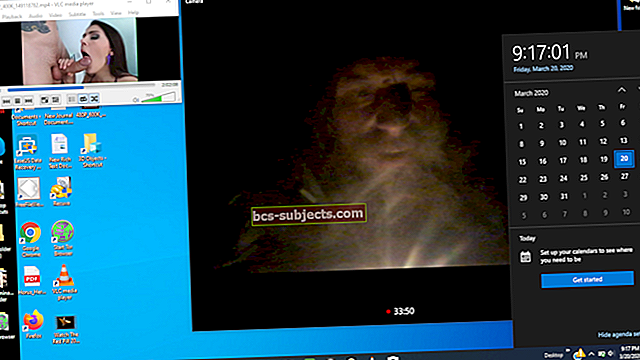Nové aktualizace vašich Apple Watch slibují, že přinesou více funkcí, lepší výkon a lepší stabilitu. Aktualizace na nejnovější verzi watchOS se ale někdy snadněji řekne, než udělá, zvláště pokud během instalace dojde k chybě.
Vaše hodinky Apple Watch mohou říci, že nemohou instalovat nové aktualizace z mnoha různých důvodů. Mohly by nastat problémy se softwarem, problémy s připojením nebo prostě nedostatečná výdrž baterie. Ať už je příčina jakákoli, můžete ji vyřešit pomocí jednoduchých tipů pro řešení potíží níže.
Oprava 1. Ujistěte se, že vaše Apple Watch fungují s watchOS
Apple každoročně vydává hlavní aktualizace pro watchOS. Vzhledem k tomu, že novější aktualizace vyžadují více výpočetního výkonu, někdy u starších modelů Apple Watch nefungují.
Možná nemůžete aktualizovat své Apple Watch, protože nejsou kompatibilní s nejnovější aktualizací.
 Původní Apple Watch není kompatibilní s watchOS 6 nebo novějším.
Původní Apple Watch není kompatibilní s watchOS 6 nebo novějším. To znamená, že nejnovější verze watchOS funguje se všemi kromě původních Apple Watch, někdy nazývaných Apple Watch Series 0. Pokud tedy stále neotáčíte první Apple Watch, měli byste být v pořádku.
Podívejte se na web Apple a zjistěte, které Apple Watch máte.
Oprava 2. Aktualizujte software na vašem iPhone
Vaše Apple Watch stahují nové aktualizace softwaru pomocí připojeného iPhone. Pokud ani váš iPhone není aktualizován na nejnovější software, může se stát, že Apple Watch nebude moci nainstalovat nejnovější aktualizace watchOS.
Připojte svůj iPhone k Wi-Fi a přejděte na Nastavení> Obecné> Aktualizace softwaru k instalaci nových aktualizací iOS. Nepokoušejte se aktualizovat své Apple Watch, dokud nebude váš iPhone také aktuální.
 Nainstalujte si na svůj iPhone nejnovější software.
Nainstalujte si na svůj iPhone nejnovější software. To však bohužel znamená, že na svůj Apple Watch nemůžete nainstalovat nejnovější software, pokud si nejnovější software nenainstalujete také na svůj iPhone.
Oprava 3. Vyzkoušejte připojení z Apple Watch k iPhone
Vzhledem k tomu, že vaše Apple Watch stahují a instalují aktualizace watchOS pomocí vašeho iPhone, musíte se ujistit, že jsou obě zařízení vzájemně propojena. Existuje několik různých způsobů, jak to zkontrolovat.
Na Apple Watch přejetím prstem nahoru otevřete Kontrolní centrum. Zelená ikona iPhonu vlevo nahoře znamená, že jsou vaše Apple Watch připojeny ke spárovanému iPhonu.
 Zelená ikona iPhonu ukazuje připojení.
Zelená ikona iPhonu ukazuje připojení. Toto připojení můžete také otestovat pomocí Ping akce z Řídicího centra. Pokud jsou vaše zařízení vzájemně propojena, mělo by to na vašem iPhonu způsobit zvuk.
Pokud váš iPhone a Apple Watch nejsou navzájem propojeny:
- Zapněte Wi-Fi a Bluetooth na svém iPhone
- Zapněte na svých hodinkách Apple Wi-Fi a Bluetooth
- Deaktivujte režim Letadlo na iPhonu a Apple Watch
Oprava 4. Vyzkoušejte své připojení k internetu
I když váš iPhone a Apple Watch nejsou navzájem propojeny, Apple Watch nedokáže stahovat aktualizace watchOS, pokud váš iPhone nemá připojení k internetu.
Na svém iPhone načtěte webovou stránku nebo streamujte video z YouTube a vyzkoušejte internet. Pokud se nemůžete připojit online, zkontrolujte, zda váš iPhone používá správnou síť Wi-Fi, nebo restartujte směrovač.
Možná budete muset vyřešit i další problémy s Wi-Fi na vašem iPhone.
Oprava 5. Připojte své Apple Watch k nabíječce
Aby vaše Apple Watch mohly instalovat aktualizace watchOS, potřebují dostatek energie. Ve skutečnosti možná budete muset nechat hodinky Apple Watch připojené k nabíječce po celou dobu aktualizace.
 Připojte své Apple Watch k nabíječce.
Připojte své Apple Watch k nabíječce. Pravděpodobně je dobrý nápad připojit váš iPhone k napájení současně. V opačném případě, pokud váš iPhone zemře, vaše hodinky Apple Watch nemusí být schopny aktualizaci dokončit.
Jen se ujistěte, že jsou vaše Apple Watch a iPhone stále v dosahu, když se nabíjejí.
Oprava 6. Odeberte profily Beta ze svých zařízení
Pokud jste někdy zkusili nainstalovat beta software na Apple Watch nebo iPhone, nezapomeňte před instalací nové aktualizace odstranit profily beta. Měli byste to zkusit, ať už v současné době používáte beta software nebo ne.
Na iPhonu přejděte na Nastavení> Obecné> Profil. Vyberte profil iOS beta, pokud existuje, a klepněte na Odebrat profil.
 Odeberte své profily beta v aplikaci Nastavení.
Odeberte své profily beta v aplikaci Nastavení. Na hodinkách Apple Watch přejděte na Nastavení> Obecné> Profil. Vyberte beta profil watchOS, pokud existuje, a klepněte na Smazat profil.
Pokud stále chcete na svém iPhonu nebo Apple Watch používat beta verzi, zaregistrujte svá zařízení po aktualizaci znovu do softwarového programu Apple Beta.
Oprava 7. Ukončete aplikaci Watch a restartujte obě zařízení
Zkusili jste to vypnout a znovu zapnout? Tento rychlý tip řeší nespočet problémů se softwarem, včetně problémů, kdy vaše Apple Watch nemohou nainstalovat nejnovější aktualizaci.
Na iPhonu přejetím prstem nahoru ze spodní části obrazovky (nebo poklepáním na tlačítko Domů) zobrazíte otevřené aplikace. Posuňte Hodinky zavřete horní část obrazovky.
Po zavření aplikace Watch podržte Spánek / Probuzení tlačítko buď Objem tlačítko a posunutím vypněte váš iPhone. Pokud to nefunguje, vynuťte místo toho restartovat iPhone.
 Posunutím vypnete, když vás k tomu vyzve zpráva na obrazovce.
Posunutím vypnete, když vás k tomu vyzve zpráva na obrazovce. Poté přidržte Boční tlačítko na hodinkách Apple Watch také vypnete.
Před restartováním každého zařízení a pokusem o aktualizaci watchOS počkejte alespoň 30 sekund.
Oprava 8. Zkontrolujte, zda jsou systémy Apple online
Pokud společnost Apple nedávno vydala významnou aktualizaci softwaru, může se vám zdát, že servery jsou příliš zaneprázdněné na to, abyste ji mohli nainstalovat do svých Apple Watch. Stává se to proto, že příliš mnoho lidí se pokouší stahovat a instalovat nové aktualizace současně.
Chcete-li zkontrolovat stav různých služeb, navštivte web Apple. Měli byste vidět upozornění, které vás upozorní, pokud v tuto chvíli nastanou nějaké problémy. Pokud je to váš případ, jen sedněte a počkejte, až to Apple napraví.
 Zelené kruhy znamenají, že služby jsou funkční.
Zelené kruhy znamenají, že služby jsou funkční. Oprava 9. Odeberte přístupový kód ze svých zařízení
Někteří uživatelé zjistili, že přístupový kód na jejich Apple Watch nebo na iPhonu narušoval aktualizaci watchOS. Jedná se o výsledek chyby v softwaru společnosti Apple, ale můžete ji obejít vypnutím přístupového kódu.
Pokud tak učiníte, svá zařízení pečlivě sledujte, i když nejsou chráněna. Po dokončení aktualizace nezapomeňte znovu zapnout přístupový kód!
 Váš iPhone je s vypnutým přístupovým kódem mnohem méně bezpečný.
Váš iPhone je s vypnutým přístupovým kódem mnohem méně bezpečný. Chcete-li na svém iPhone deaktivovat přístupový kód, přejděte na Nastavení> ID obličeje a heslo (nebo Klepněte na ID a heslo na starších zařízeních). Zadejte přístupový kód zařízení, přejděte dolů a klepněte na Vypněte přístupový kód.
Chcete-li deaktivovat přístupový kód na Apple Watch, přejděte na Nastavení> Heslo na hodinkách. Zadejte přístupový kód Apple Watch a klepněte na Vypněte přístupový kód.
Oprava 10. Stáhněte si novou verzi aktualizace softwaru
Pokud jste si již stáhli novou aktualizaci watchOS, ale Apple Watch ji stále nemůžete nainstalovat, může se vyskytnout problém se staženým souborem. Můžete to opravit odstraněním aktualizace a jejím opětovným stažením ze serverů společnosti Apple.
Otevři Hodinky aplikace na vašem iPhone a přejděte do Moje hodinky záložka. Pak jděte na Obecné> Použití> Aktualizace softwaru a klepněte na možnost Vymazat aktualizace.
 Odstraňte aktualizaci softwaru z aplikace Watch.
Odstraňte aktualizaci softwaru z aplikace Watch. Až se příště pokusíte aktualizovat své Apple Watch, stáhne si novou kopii aktualizace watchOS od Apple. Doufejme, že tohle bude skutečně fungovat.
Oprava 11. Zrušte spárování Apple Watch a zkuste to znovu
Když zrušíte spárování Apple Watch, zálohuje všechna data hodinek do vašeho iPhone a poté hodinky vymaže, aby vaše data byla chráněna. To může vyřešit problémy se softwarem, které zastavily správnou instalaci aktualizace yoru watchOS.
Otevři Hodinky aplikace na vašem iPhone a přejděte do Moje hodinky záložka. Klepněte na ikonu i tlačítko vedle hodinek a vyberte Zrušte spárování Apple Watch. Chcete-li deaktivovat zámek aktivace, zadejte své heslo Apple ID a potvrďte, že chcete zrušit párování.
 Zrušte spárování Apple Watch a opravte všechny druhy problémů.
Zrušte spárování Apple Watch a opravte všechny druhy problémů. Po opětovném spárování hodinek Apple Watch a iPhone můžete obnovit zálohu a obnovit svá data. A doufejme, že tentokrát můžete také watchOS aktualizovat.
Oprava 12. Počkejte na další aktualizaci od společnosti Apple
Je možné, že nebudete moci nainstalovat aktualizace watchOS na Apple Watch kvůli softwarové chybě. Tato chyba může být v aktuální verzi watchOS, verzi, kterou se pokoušíte nainstalovat, nebo verzi iOS ve vašem iPhone.
 Doufejme, že příští aktualizace watchOS je ještě lepší.
Doufejme, že příští aktualizace watchOS je ještě lepší. Když nemůžete překonat softwarovou chybu, jedinou možností je počkat, až ji Apple opraví v nové aktualizaci. Zkuste místo toho nainstalovat tuto aktualizaci. Někdy to trvá několik týdnů, takže buďte trpěliví a neustále kontrolujte nové aktualizace.
Doufejme, že netrvá příliš dlouho, než přijde lepší aktualizace.
Ponechte si dostatek volného místa pro budoucí aktualizace watchOS
I když máte na Apple Watch nebo iPhone dostatek volného místa ke stažení nové aktualizace softwaru, neznamená to, že máte dostatek místa pro její skutečnou instalaci.
Aktualizace softwaru někdy potřebují další volné místo pro instalaci k rozbalení složek nebo uložení dalších kopií souborů. Ujistěte se, že jste teď na Apple Watch uvolnili místo, abyste měli prostor pro budoucí aktualizace.